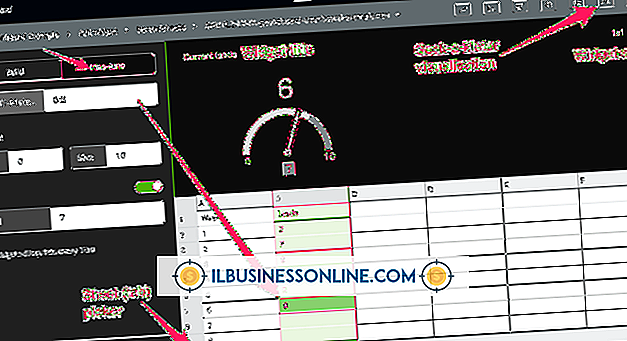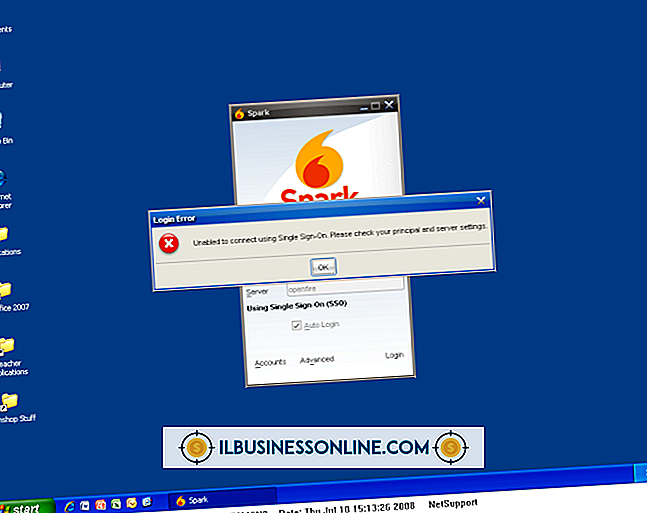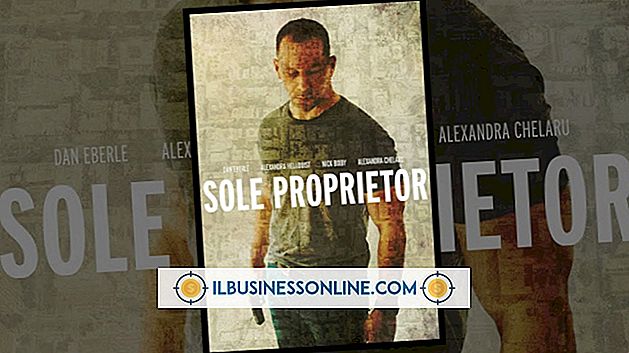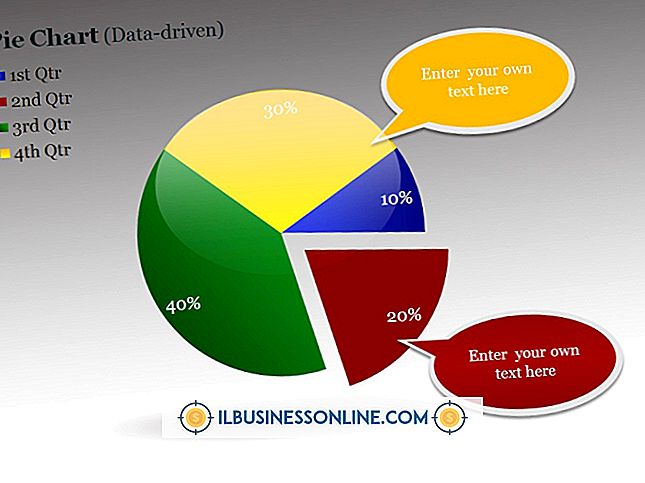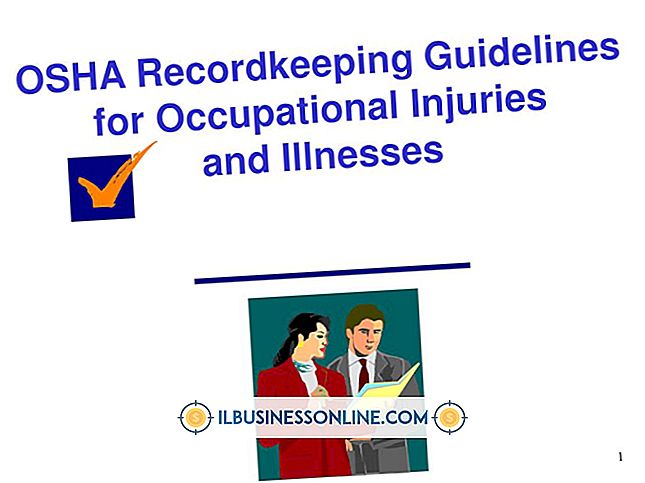Deaktivieren des automatischen Hyperlinks in Excel 2007

Standardmäßig erstellt die AutoKorrektur-Funktion von Excel 2007 automatisch "Live-Hyperlinks", wenn Sie Daten eingeben, die das Programm als Internet- oder Netzwerkressource interpretiert (z. B. "//"). Manchmal ist dies praktisch, sodass Sie den Link nicht selbst aktivieren müssen. Manchmal wird die Funktion jedoch zu einem Ärgernis, und Sie müssen ständig den unerwünschten Link mit der rechten Maustaste anklicken und „Hyperlink entfernen“ auswählen. Glücklicherweise haben Sie zwei grundlegende Funktionen Optionen, wenn Sie diese Funktion deaktivieren, je nach Ihren speziellen Anforderungen. Sie können es in Excel selbst deaktivieren, was sich auf alle Arbeitsblätter auswirkt, die Sie in Ihrer Programmkopie öffnen oder erstellen. Wenn Sie mit anderen Geschäftskollegen in einem Arbeitsblatt zusammenarbeiten und verhindern möchten, dass andere Hyperlinks einfügen, können Sie dies tun schützen Sie das Blatt
Deaktivieren Sie das automatische Hyperlinking über AutoKorrektur
1
Klicken Sie auf die Office-Schaltfläche.
2
Klicken Sie auf die Schaltfläche "Excel-Optionen".
3.
Klicken Sie auf "Korrektur".
4
Klicken Sie auf die Schaltfläche "AutoCorrect Options".
5
Klicken Sie auf die Registerkarte "AutoFormat während der Eingabe".
6
Deaktivieren Sie das Kontrollkästchen "Internet- und Netzwerkpfade mit Hyperlinks" unter "Während der Eingabe ersetzen".
7.
OK klicken."
Verhindern Sie Hyperlinks, indem Sie das Arbeitsblatt schützen
1
Klicken Sie auf die leere Registerkarte vor Spalte A und oberhalb der ersten Zeile. Alle Zellen im Arbeitsblatt werden hervorgehoben.
2
Klicken Sie irgendwo mit der rechten Maustaste und wählen Sie "Zellen formatieren". . . ”
3.
Klicken Sie auf die Registerkarte "Schutz".
4
Deaktivieren Sie das Kontrollkästchen "Gesperrt" und klicken Sie auf "OK".
5
Klicken Sie mit der rechten Maustaste auf die Registerkarte "Arbeitsblatt" und wählen Sie "Blatt schützen".
6
Wählen Sie ein Kennwort aus, um den Arbeitsschutz aufzuheben, falls gewünscht.
7.
Stellen Sie sicher, dass "Hyperlinks einfügen" nicht markiert ist.
8
Aktivieren Sie alle anderen Kontrollkästchen und klicken Sie auf "OK".
Spitze
- Wenn Sie später Hyperlinks erstellen müssen, klicken Sie entweder auf die Zelle und drücken Sie "Strg-K" oder klicken Sie mit der rechten Maustaste auf die Zelle und wählen Sie "Hyperlink".
Warnung
- Wenn Sie die Option "Blatt schützen" verwenden, wird verhindert, dass eingegebene Links automatisch "live" werden. Außerdem können Sie keine Hyperlinks erstellen, es sei denn, das Arbeitsblatt ist nicht wieder ungeschützt.